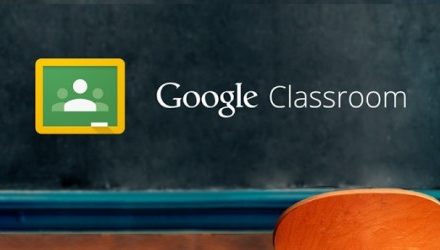¿Cómo elegir la paleta de colores ideal para tu curso virtual? Que tu curso se vea bien y capte la atención es tan importante como un buen contenido.
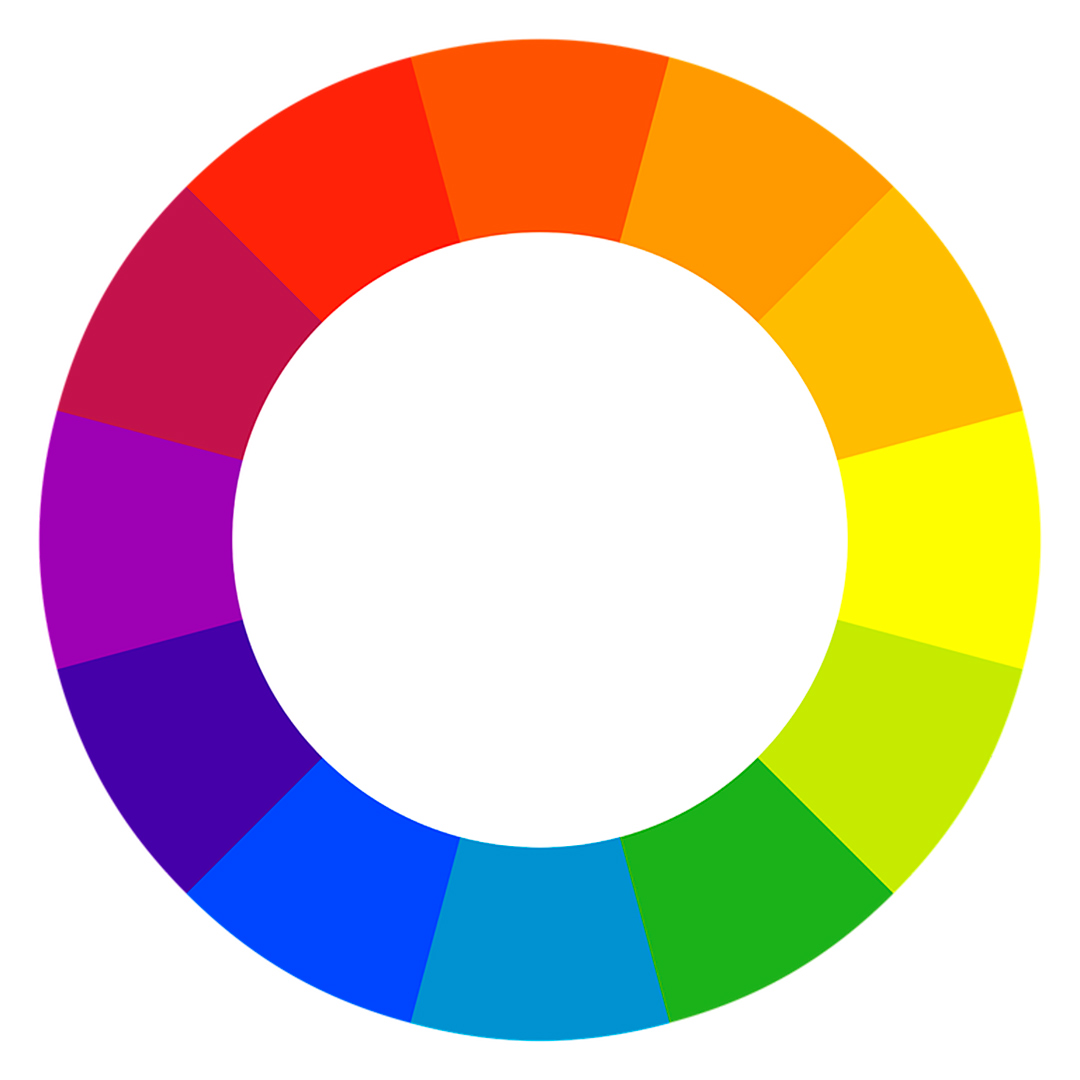
La “voz visual” de tu curso debe transmitir profesionalismo y atraer al estudiante.
Sabemos que el color juega un papel muy importante en el estado de ánimo y las emociones y tu debes buscar que la paleta de colores que elijas inspire y motive a tus estudiantes.
Los colores transmiten emociones y mensajes. Tendemos a asociar ciertos colores a diversos temas como por ejemplo; el verde a temas ambientales, el rojo a peligro y el amarillo a señales de tránsito o seguridad.
Así que, tomando en cuenta lo anterior elige una paleta de colores que esté alineada con el contenido del curso.
Elegir una paleta de colores
La paleta de colores que elijas debe ir de acuerdo al tema del curso, a la institución y ser agradable a la vista.
El color puede contribuir a que tu curso capte la atención, la mantenga y evoque emociones positivas o por el contrario puede crear incomodidad y sensación de desorden.
Para que puedas elegir la paleta de colores correcta para tu curso de e-learning aquí te doy 5 recomendaciones.
5 recomendaciones para elegir la paleta de colores ideal para tu curso de e-Learning
1. Mantén una coherencia visual
Observa la mayor parte de las imágenes que tienes preparadas para tu curso y analiza si hay un tema predominante. Por ejemplo: colores naturales.
Elige una paleta de colores que armonice con la mayor parte de tus imágenes y gráficas.
Si quieres una paleta de colores específica, cambia tus imágenes para que exista correspondencia entre ambas.
2. Mantén la simplicidad
No utilices muchos colores. Es recomendable que la paleta de colores para tu curso de e-Learning no tenga más de tres.
Tu punto de inicio puede ser el logo de tu empresa o la institución para la cual trabajas o una imagen central y, genera tu paleta de colores a partir de estas imágenes.
Puedes elegir un tono combinado con blanco y negro o diferente intensidad del mismo color utilizando transparencias.
O, tal vez un tema de colores retro o si lo prefieres una paleta con colores brillantes y saturados. Solo recuerda que estos últimos pueden distraer y es mejor usarlos sobre fondos blancos.
No utilices tonos fluorescentes pues son difíciles de leer y pueden molestar a la vista.
La elección de tu paleta de colores dependerá mucho del contenido, el contexto, el objetivo y el tono general de tu curso de e-Learning.
¿Qué esperas transmitir con tu paleta de colores?
3. Los colores deben tener un objetivo
Dentro de tu curso los colores cumplen la función de llamar o dirigir la atención hacia ciertos espacios determinados.
Planifica adecuadamente el lugar ideal del color cuando desees que vaya acompañado de una acción como por ejemplo botones o flechas.
De igual forma elígelos estratégicamente para títulos, subtítulos, cuadros de texto o de resumen.
4. Experimenta
Lo mejor es que experimentes con diferentes paletas de colores y decidas cuál se ajusta mejor y ofrece una experiencia agradable para el estudiante.
Ponte en lugar del estudiante y analiza con cuál paleta de color se crea una conexión emocional con el contenido y cuál transmite el mensaje que deseas.
5. Utiliza bien el espacio en blanco
El espacio en blanco es el espacio que hay entre texto, imágenes y márgenes.
Es un espacio libre de información y contenido.
Utilizar bien el espacio en blanco transmite orden, limpieza, elegancia y profesionalismo.
El balance es importante, mucho espacio en blanco cansa la vista y poco satura.
Herramientas para elegir la paleta de colores ideal para tu curso de e-Learning
A continuación te recomiendo algunas herramientas que puedes utilizar para elegir la paleta de colores de tu curso.
En Paletton eliges el color base y la aplicación te genera la paleta de colores sugerida.
La tendencia en diseño visual actualmente es la de utilizar el diseño plano, que no es más que un diseño simple y minimalista.
En esta aplicación encontrarás colores utilizados en flat design.
Con Kuler de Adobe Photoshop puedes generar una paleta de colores para tu curso de e-Learning a partir de una imagen o un logo.
En esta aplicación puedes buscar la paleta de colores que necesitas ingresando una imagen, un código o una etiqueta.
Lo que quiere decir que genera colores también a partir de búsquedas por temas como por ejemplo “corporativo”.

Sigue estos consejos y utiliza las herramientas que te he sugerido para agilizar y facilitar el proceso de diseño de tu curso de e-Learning.
Luego, comparte con nosotros. ¿Tienes alguna sugerencia para la elección de la paleta de colores para tu curso de e-Learning?